Linux计划任务管理
前言:在Linux操作系统中,除了用户即时执行的命令操作以外,还可以配置在指定的时间、指定的日期执行预先计划好的系统管理任务(如定期备份、定期采集监测数据)。RHEL6系统中默认已安装了at、cronie软件包,通过atd和crond这两个系统服务实现一次性、周期性计划任务的功能,并分别通过at、crontab命令进行计划任务设置。
一、at命令
一次性计划任务
前提条件:对应的系统服务atd必须已经运行
查看atd服务是否运行:/etc/init.d/atd status,若没有运行,则使用/etc/init.d/atd start开启服务
服务脚本名称:/etc/init.d/atd
设置格式:
注:使用at命令设置的计划任务只在指定的时间点执行一次,计划任务的时间、日期必须安排在当前系统的时刻之后,否则将无法正确设置计划任务,若只指定时间则表示当天的该时间,若指定日期则表示该日期的当前时间,确认后将进入带”at>”提示符的任务编辑界面,每行设置一条执行命令,可以依次设置多条语句,最后按Ctrl+D组合键提交任务即可。所设置的命令操作将在计划的时间点依次执行。
示例1:
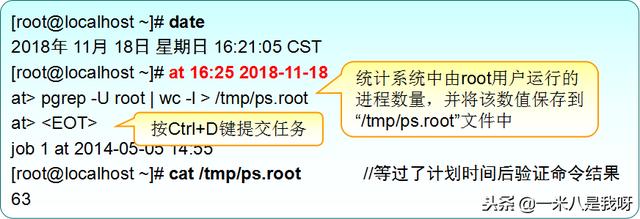
示例2:在当天的21:30时自动关闭当前系统。
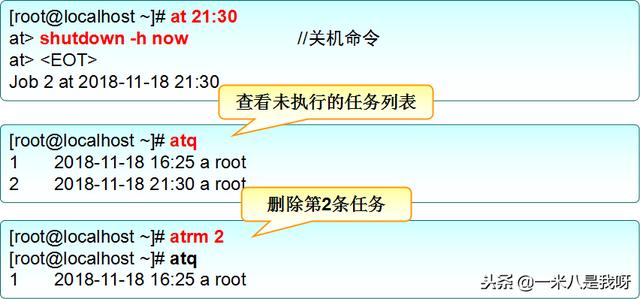
二、crontab命令
按照预先设置的时间周期(分钟、小时、天……)重复执行用户指定的命令操作
属于周期性计划任务
前提条件,对应的系统服务crond必须已经运行(和查看atd服务运行状态的命令一样,/etc/init.d/crond status即可)
服务脚本名称:/etc/init.d/crond
主要设置文件
- 全局配置文件,位于文件:/etc/crontab
- 系统默认的设置,位于目录:/etc/cron.*/
- 用户定义的设置,位于文件:/var/spool/cron/用户名
1.crontab的配置文件和目录(概念性的东西,了解一下)
crond通过多个目录和文件设置计划任务,不同类型的配置文件来设置
1) /etc/crontab——系统任务配置文件
/etc/crontab文件中设置的是维护Linux系统所需的任务,由Linux系统及相关程序在安装时自动设置,不建议用户手动修改
图示:

2) /var/spool/cron/——用户cron任务的配置文件存放目录
由用户自行设置的cron计划任务将被保存到目录/var/spool/cron/中,文件名与用户名相同。
示例:如下图,root用户的cron计划任务保存在配置文件/var/spool/cron/root中

注:crond守护进程会自动检查/etc/crontab文件、/etc/cron.d/目录及/var/spool/cron/目录中的改变,如果发现有配置文件更改,它们就会被载入内存,所以当某个crontab文件改变后并不需要重新启动crond守护进程就可以使设置生效。
2.使用crontab命令管理用户的计划任务
编辑计划任务:
查看计划任务:
删除计划任务:
注:root用户可以管理指定用户的计划任务,普通用户只能管理自己的计划任务
1) 编辑用户的计划任务
执行”crontab -e”命令后,将打开计划任务编辑界面(与vi/vim中的操作相同)。通过该界面用户可以自行添加具体的任务配置,每行代表一个记录,每一行任务配置记录,都包括六个数据字段,分别表示不同的含义。
示例1:每天早上7:50自动开启sshd服务,22点50时关闭,这个该怎么写呢?(如下图)

如上图所示:50 7 * * * /sbin/service sshd start这一行的含义如下图所示

通过这个示例我们可以知道每行记录=时间周期设置+任务内容(命令),时间周期的设置规则是以”分(分钟)、时(小时)、日(日期)、月(月份)、周(星期)”的顺序来写的,当使用”*”时表示取值范围中的任意时间。各个字段的取值范围如下图所示:
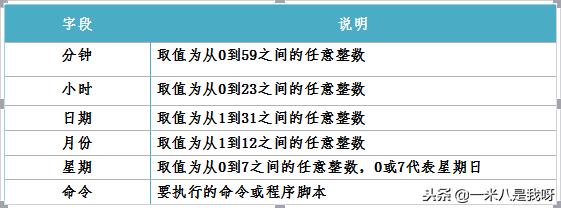
除了表中的正常的取值范围外,还有一些特殊符号表示方法
- * 表示该范围内的任意时间
- , 表示间隔的多个不连续时间点
- – 表示一个连续的时间范围
- / 指定间隔的时间频率
接下来我们再通过一些实例来熟悉一下
示例2:时间周期的写法(先不写命令,只通过写时间周期来熟悉一下该怎么写)
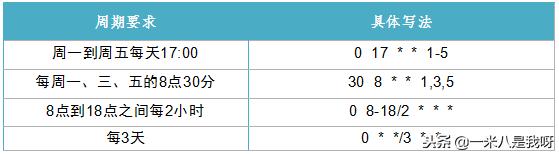
示例3:(root用户)
要求:
每天早上7:50自动开启sshd服务,22点50时关闭
每隔5天清空一次FTP服务器公共目录/var/ftp/pub
每周六的7:30时,重新启动httpd服务
每周一、三、五的17:30时,打包备份/etc/httpd目录
图示:
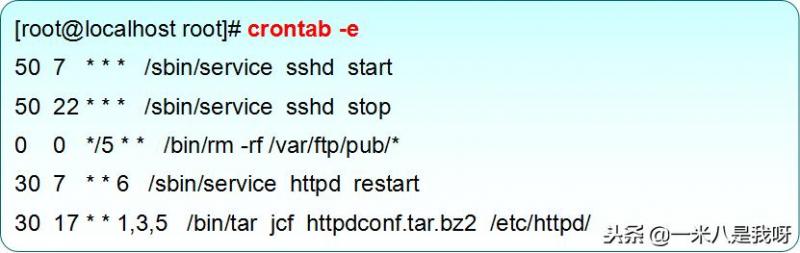
示例4:(jerry用户)
要求:每周日晚上23:55时将”/etc/passwd”文件的内容复制到宿主目录中,保存为pwd.txt文件
图示:

注:通过上面的这些示例,我们可以看出命令的编辑都使用的是绝对路径,这是因为因为各条计划任务在执行时并不需要用户登录,所以任务配置记录中的命令建议使用绝对路径,以避免因却少执行路径而无法执行命令的情况。另外,在设置非每分钟都执行的任务时,”分钟”字段也应该填写一个具体的时间数值,而不要保留默认的”*”,否则将会在每分钟执行一次计划任务。
刚开始可能会有点懵,也可能我总结的这个逻辑思路不对你们的胃口,但时间周期的编辑规则一定是”分、时、日、月、周“,这个得牢记。
2) 查看用户的计划任务
crontab命令结合”-l”选项可以查看当前用户的计划任务列表,对于root用户来说,还可以结合”-u”选项查看其他用户的计划任务。
图示:
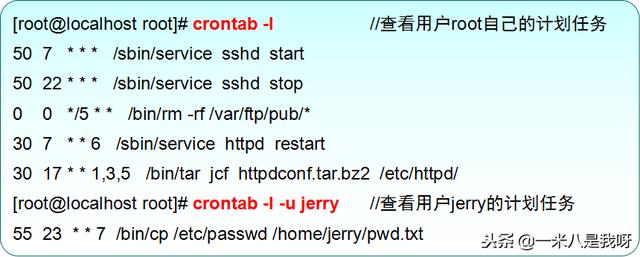
3) 删除用户的计划任务
当需要删除某一条计划任务时,可以通过”crontab -e”进行编辑(要删哪条,把那行删了就完了);而若要清空某个用户的所有计划任务,可以执行”crontab -r”命令。
图示:
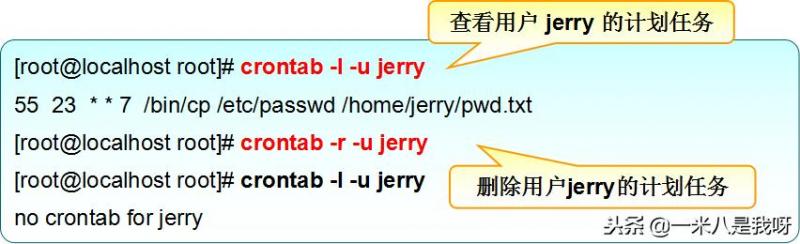
或
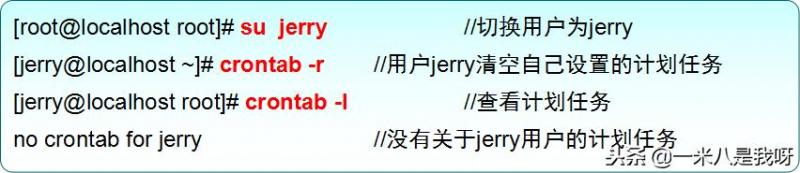
到这为止就差不多完了,但其实这也只是个开始,因为在设置用户的crontab计划任务的过程中,由于每一条记录只能运行一行命令,难以完成更复杂的系统管理任务操作,因此在实际工作中,当需要按照固定周期运行一些复杂的任务时,通常会将相关命令操作编写成脚本文件,然后在计划任务配置中加载该脚本并执行。任重而道远。
转载请注明:七维网络 » Linux计划任务管理